Hoe u het scherm in de slaapstand op een pc/Mac/iPhone/Android kunt opnemen
Wilt u video opnemen terwijl het scherm inactief, onzichtbaar, uitgeschakeld of zwart is? Als dat zo is, moet u iets weten voordat u deze achtergrondopname start. De meeste computers en telefoons schakelen schermen uit om batterij te sparen. En als het scherm uit is, stoppen software en apps ook met werken. Er zijn veel scenario's waarin u het scherm in de slaapstand moet opnemen; controleer of u dezelfde problemen hebt.
• Neem tv-series en andere lange video's op.
• Neem desktop- of webcamactiviteiten op zonder dat anderen het merken.
• Voorkom inbranden van het scherm als gevolg van langdurige weergave.
• Neem een bepaald scherm op in plaats van het volledige scherm. Zo kunt u uw telefoon of computer nog steeds voor anderen gebruiken.
• …
U kunt de gedetailleerde stappen uit de volgende paragrafen halen, ongeacht de reden en het apparaat waarop u video wilt opnemen met het scherm uit. Laten we nu beginnen!
Gidslijst
AnyRec-schermrecorder (op Windows en Mac) Discreet – Donkere schermcamera (op iPhone) OffScreen Videorecorder (op Android)Hoe u het computerscherm in de slaapstand kunt opnemen
AnyRec Screen Recorder is uw juiste keuze om laptop- en computerschermen flexibel op te nemen. U kunt de Window recorder gebruiken om alleen geselecteerde programmavensters op te nemen, wat uw privacy kan beschermen. Wat betreft het continu vastleggen van video's gedurende 10 uur en meer, kunt u een scheduler instellen. Nadat u de start- en stoptijd hebt ingesteld, kan dit programma uw opnametaak automatisch uitvoeren.

Veilig opnemen van het volledige scherm, meerdere schermen of een aangepast scherm.
Neem op met muiseffecten, toetsaanslagen en aantekeningen.
Stel een takenschema in om een nieuwe of herhaalde opnametaak uit te voeren.
Geen maximale tijdslimiet of limiet voor de bestandsgrootte.
100% Veilig
100% Veilig
- 1. Open AnyRec Screen Recorder. Stel de schermopname en de invoeraudiobron in. Als u een bepaald venster wilt uitsluiten, klikt u op de knop "Uitsluitingen toevoegen" in het dropdownmenu naast "Aangepast".

- 2. Als u urenlang wilt opnemen, kunt u op de knop "Taakschema" klikken om een automatische opnametaak in te stellen. Geef de start-/stopopnametijd, opnamelengte en meer details op. Klik later op de knop "REC" om te beginnen.

- 3. Zodra u stopt met opnemen, kunt u een voorbeeld bekijken, bijsnijden en een geavanceerde video-editor gebruiken in het voorbeeldvenster. Als alles goed gaat, klikt u op de knop "Exporteren" om uw video op te slaan.
Tips
Het uitschakelen van de monitor van de computer heeft geen invloed op webcam opnameAls u video wilt opnemen terwijl de monitor is vergrendeld, kunt u de schermbeveiliging uitschakelen of een energiebeheerschema maken waarmee uw computer wakker blijft.

100% Veilig
100% Veilig
Hoe u video opneemt met het scherm uit op de iPhone
Om belangrijke systeemprestaties en batterijduur te behouden, stopt de iPhone de meeste achtergrondactiviteiten en apps. De traditionele schermopnamefunctie kan niet goed werken als het iPhone-scherm uit staat. U kunt een langere automatische vergrendelingstijd instellen (Tik op Instellingen > Beeldscherm en helderheid > Automatisch vergrendelen > Nooit.) om iPhone-scherm opnemen op basis van uw behoeften.
Maar als je video's wilt maken via de camera-app zonder dat anderen het weten, kun je Discreet gebruiken. Deze app gebruikt een zwart scherm om gevoelige informatie te verbergen. Zo kunnen anderen niet zien wat je met je iPhone doet. Hier zijn de gedetailleerde stappen om het scherm uit te schakelen terwijl de camera van de telefoon nog aan staat om op te nemen.
- 1. Installeer de Discreet-app. Bevestig de toestemming van de camera en microfoon.
- 2. Tik op de knop "Opnemen". Het scherm van je iPhone wordt zwart. Het lijkt erop dat het scherm uit staat. Je kunt dus video- en audio-opnames maken zonder dat het scherm zichtbaar is.
- 3. Tik op de knop "Stop" om de opname te beëindigen. Ga naar de camerarol om de video-opname te krijgen.
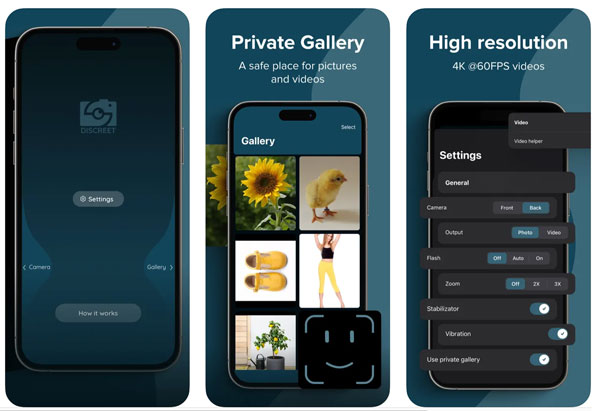
Hoe u video opneemt met vergrendeld scherm op Android
Hetzelfde gebeurt ook met Android-telefoons en -tablets. De standaard Android-schermopname functie stopt met werken zodra het apparaat in de slaapstand staat. U kunt echter offscreen video-activiteiten opnemen met apps van derden nadat u de bijbehorende machtigingen hebt ingeschakeld.
De continue achtergrondopname kan ervoor zorgen dat de batterij sneller leeg raakt dan voorheen. Sommige Android-apparaten beperken achtergrondprocessen om de batterij te sparen. Daarom kunt u de app beter van tevoren uitsluiten van de batterijoptimalisatie-instellingen (tik op Instellingen > Batterij > Batterij en prestaties > Batterijoptimalisatie of Batterijbesparing en wijzig vervolgens de batterij-instellingen van de app.).
- 1. Installeer een app voor het opnemen van video met uitgeschakeld scherm op Android, zoals OffScreen Video Recorder.
- 2. Geef toestemming voor camera en microfoon. Tik op de knop "Toestaan" om verder te gaan.
- 3. Kies de videomodus en pas de opname-instellingen aan.
- 4. Tik op de knop "Opnemen" om op te nemen met het telefoonscherm uit op Android. Je telefoonscherm wordt een paar seconden later zwart. Geen zorgen. Deze offscreen recorder-app neemt video en audio normaal op.
- 5. Nu kan je Android-telefoon werken als een geheime telefoonrecorder. Je kunt op de knop "Stop" tikken als je de opname wilt beëindigen.
- 6. Ga naar de Galerij of Foto's app om je opgenomen videobestand te vinden. Het is gelabeld met de naam van de app of datum/tijd van opname.
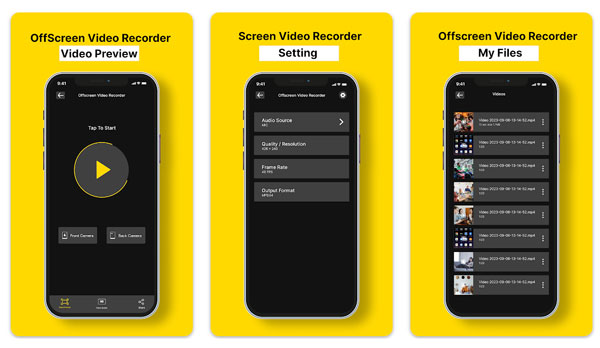
Conclusie
Langdurige video-opnames en verborgen opnames kunnen ervoor zorgen dat het scherm uitgaat. Om het scherm op te nemen in de slaapstand of het vergrendelde scherm op de computer, is AnyRec Screen Recorder het proberen waard. Momenteel kunnen geen standaard- of externe apps stiekem video opnemen op iPhone en Android nadat ze zijn vergrendeld. Sommige achtergrondrecorder-apps kunnen uw scherm faken als "uit" (of u kunt het zeggen als gesloten, uitgeschakeld, vergrendeld, slapend of vergelijkbare items). U kunt dus video opnemen in de achtergrondcamerapreview op iPhone en Android. Maar de telefoon werkt nog steeds achter het zwarte scherm.
100% Veilig
100% Veilig
